



  |   |
Chybové hlášení | Příčina | Akce | ||||||||||
Chlazeni Cekej chvili | Teplota fotoválce nebo tonerové kazety je příliš vysoká. Zařízení pozastaví aktuální tiskovou úlohu a přejde do režimu chlazení. Během režimu chlazení uslyšíte, jak se točí ventilátor, zatímco na LCD displeji se zobrazí Chlazeni a Cekej chvili. | Ujistěte se, že je slyšet otáčení ventilátoru zařízení a zda výstupní průduch není zablokovaný. Pokud se ventilátor otáčí, odstraňte veškeré překážky okolo výstupního průduchu, ponechte zařízení zapnuté, ale několik minut jej nepoužívejte. Pokud se ventilátor neotáčí, odpojte zařízení od napájení na několik minut, a poté jej znovu připojte. (Zařízení lze vypnout přibližně až na 60 hodin, aniž by došlo ke ztrátě faxů uložených v paměti. Viz Přenos faxů nebo Přenos hlášení.) | ||||||||||
Chranene zariz. | Přepínač ochrany paměťové jednotky USB Flash je zapnutý. | Vypněte přepínač ochrany paměťové jednotky USB Flash. | ||||||||||
Chyba fotovalce | Korónový vodič fotoválce je třeba očistit. | Očistěte korónový vodič fotoválce. (Viz Čištění korónového vodiče.) | ||||||||||
Končí životnost fotoválce. | Vyměňte fotoválec. (Viz Výměna fotoválce.) | |||||||||||
Chyba kazety | Tonerová kazeta není řádně nainstalována. | Vyjměte fotoválec, poté tonerovou kazetu indikovanou na LCD displeji a opět ji vložte do fotoválce. | ||||||||||
Chyba pristupu | Zařízení je odpojeno od přímého rozhraní USB v průběhu zpracování dat. | Stiskněte tlačítko Stop/Exit (Stop/Konec). Připojte zařízení znovu a pokuste se provést tisk pomocí funkce Přímého tisku. | ||||||||||
Chyba zapek.jed | Teplota fixační jednotky nedosáhla stanovené hodnoty v daném čase. | Vypněte spínač, několik vteřin počkejte a potom spínač znovu zapněte. Nechte zařízení zapnuté 15 minut. Zařízení lze vypnout přibližně až na 60 hodin, aniž by došlo ke ztrátě faxů uložených v paměti. (Viz Přenos faxů nebo Přenos hlášení.) | ||||||||||
Fixační jednotka je příliš horká. | ||||||||||||
Dochazi toner | Pokud se na LCD displeji zobrazí Dochazi toner, můžete tisknout i nadále. Zařízení vás však informuje, že tonerová kazeta se blíží ke konci životnosti a toner vyžaduje výměnu. | Nyní objednejte tonerovou kazetu. | ||||||||||
Duplex nedostup. | Podavač pro oboustranný tisk není instalován správně. | Odstraňte podavač pro oboustranný tisk a pokuste se znovu. | ||||||||||
Špatná kvalita telefonní linky způsobila chybu komunikace. | Zopakujte pokus o odeslání faxu nebo se pokuste připojit zařízení k jiné telefonní lince. Pokud problém přetrvává, zavolejte telefonní společnost a požádejte ji o zkontrolování vaší telefonní linky. | |||||||||||
Kryt je otevreny | Přední kryt není zcela zavřený. | Zavřete přední kryt zařízení. | ||||||||||
Kryt je otevreny | Kryt fixační jednotky není zcela zavřený nebo při zapnutí zařízení byl v zadní části zařízení uvíznutý papír. | |||||||||||
Mnoho souboru | Na paměťové jednotce USB Flash je uloženo příliš mnoho souborů. | Zredukujte počet souborů uložených na paměťové jednotce USB Flash. | ||||||||||
Mnoho zasobniku | Je instalován více než jeden volitelný zásobník. | Maximální počet volitelných zásobníků je jeden. Odstraňte jakékoli další zásobníky. | ||||||||||
Nehlasi se/obsaz | Číslo, které jste vytočili, neodpovídá nebo je obsazené. | Ověřte číslo a zkuste to znovu. | ||||||||||
Došlo k mechanické závadě zařízení. | Odpojte zařízení na několik minut od přívodu energie a potom jej znovu zapojte. (Zařízení lze vypnout přibližně až na 60 hodin, aniž by došlo ke ztrátě faxů uložených v paměti. Viz Přenos faxů nebo Přenos hlášení.) | |||||||||||
Dokument je příliš dlouhý pro operaci oboustranného skenování. | Stiskněte tlačítko Stop/Exit (Stop/Konec). Použijte vhodnou velikost papíru pro oboustranné skenování. (Viz Skenování.) | |||||||||||
Došlo k mechanické závadě zařízení. | Odpojte zařízení na několik minut od přívodu energie a potom jej znovu zapojte. (Zařízení lze vypnout přibližně až na 60 hodin, aniž by došlo ke ztrátě faxů uložených v paměti. Viz Přenos faxů nebo Přenos hlášení.) | |||||||||||
V zařízení došel papír nebo papír není v zásobníku řádně vložen. | Postupujte jedním z následujících způsobů: | |||||||||||
Neni toner | Tonerová kazeta nebo fotoválec a sestava tonerové kazety není správně instalována. | Proveďte opětovné vložení tonerové kazety nebo fotoválce a sestavy tonerové kazety. | ||||||||||
Neni zasobnik | Zásobník papíru není zcela zavřený. | Zásobník papíru řádně uzavřete. | ||||||||||
Nepouzit.zariz. | K přímému rozhranní USB bylo připojeno nekompatibilní nebo nefunkční zařízení. | Odstraňte paměťovou jednotku USB Flash z přímého rozhraní USB. | ||||||||||
Nesouhl.velikost | Papír v zásobníku nemá správnou velikost. | Do zásobníku vložte správnou velikost papíru a nastavte „Paper Size“ (formát papíru) (Menu, 1, 2, 2) (Viz Velikost papíru). | ||||||||||
Porucha komunik. | Zkusili jste provést Polling se zařízením, které není v režimu čekání na Polling. | Zkontrolujte nastavení Pollingu druhého faxového zařízení. | ||||||||||
Prejmenuj soubor | Na paměťové jednotce USB Flash se již nachází soubor se stejným jménem, jako soubor který se pokoušíte uložit. | Změňte název souboru na paměťové jednotce USB Flash nebo název souboru, který se snažíte uložit. | ||||||||||
Paměť zařízení je zaplněna. | Probíhá operace odesílání faxu nebo kopírování Postupujte jedním z následujících způsobů:
Probíhá tisk Postupujte jedním z následujících způsobů:
| |||||||||||
Rozpojeni | Druhá osoba nebo její faxové zařízení ukončili komunikaci. | Zkuste odeslat nebo přijmout znovu. | ||||||||||
Skener blokovan | Zámek skeneru je blokovaný. | Otevřete kryt dokumentu a uvolněte uzamykací páčka skeneru. 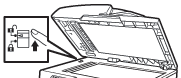 Stiskněte tlačítko Stop/Exit (Stop/Konec). | ||||||||||
Vymente dily Fotovalec | Končí životnost fotoválce. | Vyměňte fotoválec. (Viz Výměna fotoválce.) | ||||||||||
Čítač fotoválce nebylo vynulováno v okamžiku instalace nového válce. | ||||||||||||
Vymente dily Laser.jednotka | Je třeba vyměnit laserovou jednotku. | Kontaktujte svého prodejce Brother, který provede výměnu laserové jednotky. | ||||||||||
Vymente dily PF kit 1 | Je třeba vyměnit soupravu podavače papíru pro zásobník 1. | Kontaktujte svého prodejce Brother, který provede výměnu soupravy podavače. | ||||||||||
Vymente dily PF kit 2 | Je třeba vyměnit soupravu podavače papíru pro zásobník 2. | Kontaktujte svého prodejce Brother, který provede výměnu soupravy podavače. | ||||||||||
Vymente dily PF kit DP | Je třeba vyměnit soupravu podavače papíru pro deskový podavač. | Kontaktujte svého prodejce Brother, který provede výměnu soupravu podavače. | ||||||||||
Vymente dily Zapekaci jedn. | Je třeba vyměnit fixační jednotku. | Kontaktujte svého prodejce Brother, který provede výměnu fixační jednotky. | ||||||||||
Vymente toner | Tonerová kazeta je na konci životnosti a nelze dále tisknout. | Vyměňte prázdnou tonerovou kazetu za novou. (Viz Výměna tonerové kazety.) | ||||||||||
Zasek. v duplexu | Došlo k uvíznutí papíru v podavači pro oboustranný tisk. | (Viz Uvíznutí papíru.) | ||||||||||
Zasek. v zas.DP | Papír uvízl v deskovém podavači papíru zařízení. | (Viz Uvíznutí papíru.) | ||||||||||
Zasek. v zasob.1 Zasek. v zasob.2 | Papír uvízl v zásobníku papíru zařízení. | (Viz Uvíznutí papíru.) | ||||||||||
Zaseknuti uvnitr | Zaseknuti uvnitr Papír uvízl uvnitř zařízení. | (Viz Uvíznutí papíru.) | ||||||||||
Zaseknuti vzadu | Papír uvízl v zadní části zařízení. | (Viz Uvíznutí papíru.) | ||||||||||
Zkontr.original | Dokument nebyl vložen nebo podán správně nebo byl dokument skenovaný z ADF příliš dlouhý. |
| 1 | Ujistěte se, že jste na počítači instalovali MFL-Pro Suite a poté na počítači zapněte PC-Fax příjem. (Podrobnosti o PC Fax příjmu naleznete v části PC-FAX-příjem v Příručce uživatele programů na disku CD-ROM.) |
| 2 | Ujistěte se, že jste na zařízení nastavili PC Fax Prijem. (Viz PC fax příjem.) Pokud jsou při nastavení funkce PC FAX Příjem v paměti zařízení faxy, LCD se vás dotáže, zda chcete tyto faxy přenést do paměti počítače. |
| 3 | Postupujte jedním z následujících způsobů: |
| 4 | Stiskněte tlačítko Stop/Exit (Stop/Konec). |
  |   |